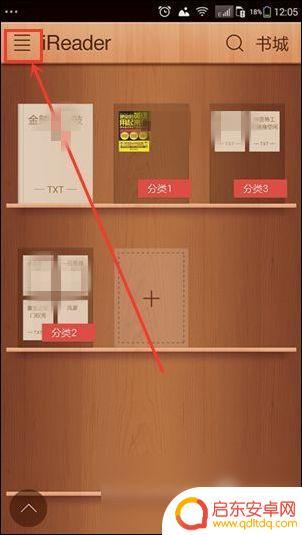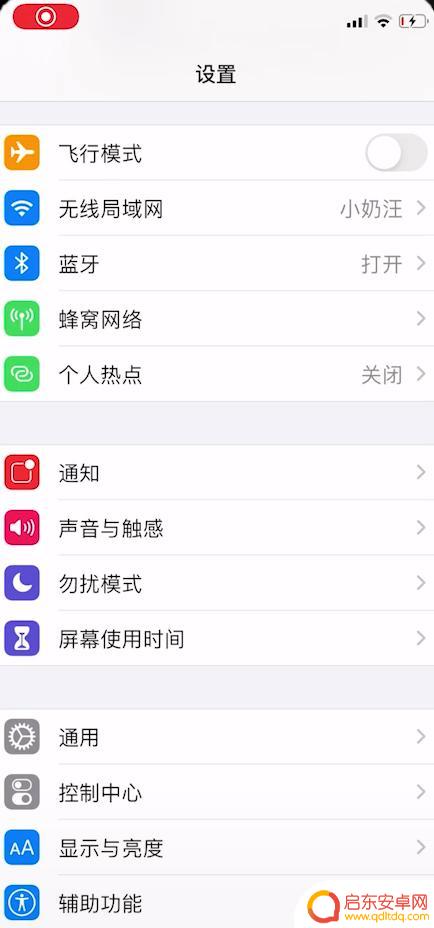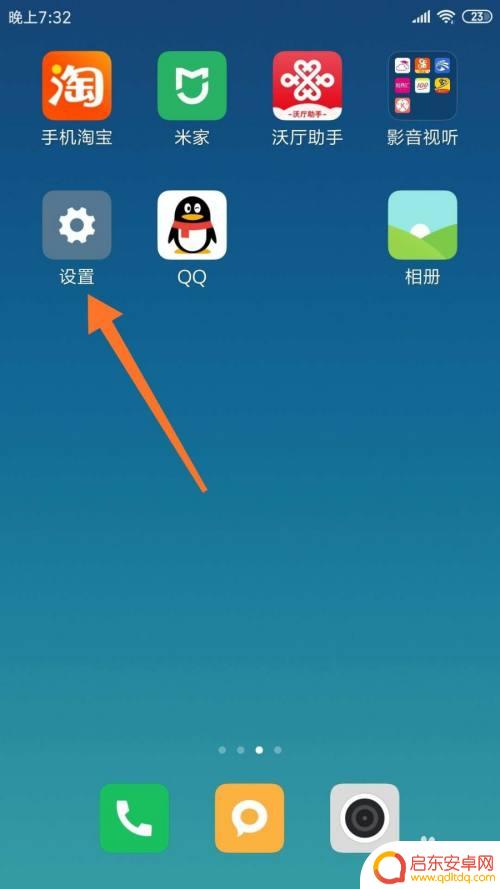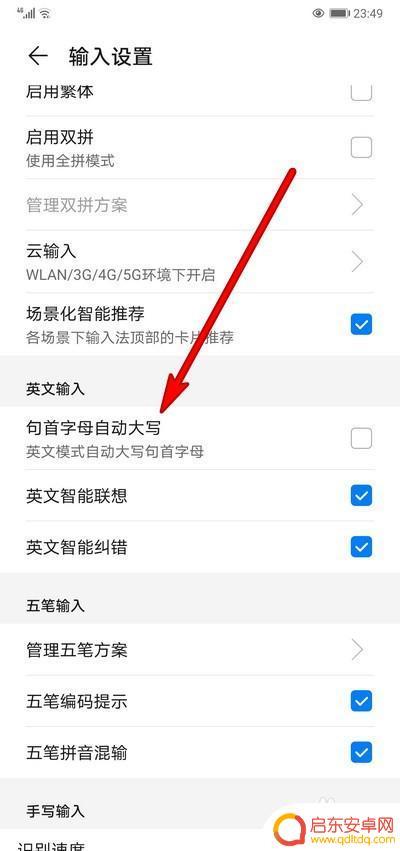苹果手机怎么设置语音读书 iPhone朗读文字如何设置语速
在如今智能手机的时代,iPhone作为全球最受欢迎的手机之一,拥有丰富的功能和强大的性能,除了常见的打电话、发短信、上网等基本功能外,iPhone还有一项非常实用的功能,那就是语音读书。通过设置我们可以让iPhone朗读文字,不仅能够方便地听书,还能解放双手,让我们在繁忙的生活中更轻松地获取知识。而在使用语音读书功能时,我们还可以根据个人需求,调整语速使朗读效果更加符合自己的口味。苹果手机怎么设置语音读书呢?iPhone朗读文字如何设置语速呢?下面就让我们一起来探索一下吧。
iPhone朗读文字如何设置语速
具体方法:
1.在手机桌面中打开设置。
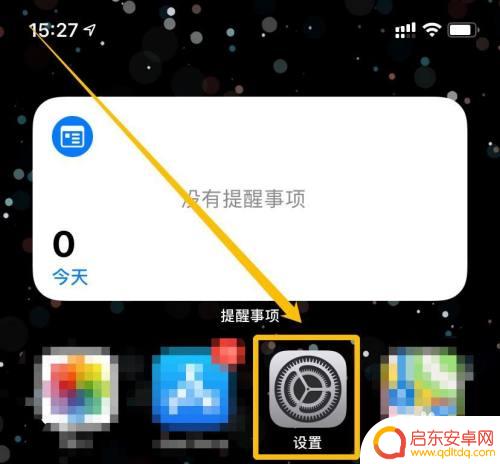
2.单击辅助功能。
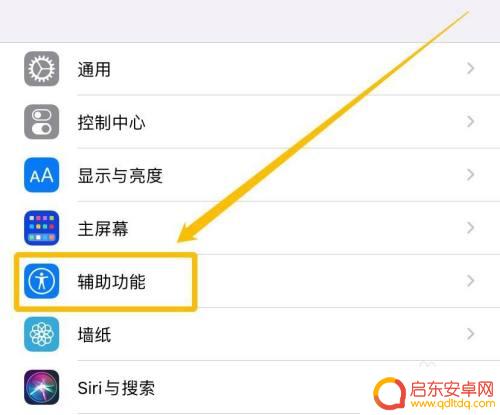
3.选择朗读内容。
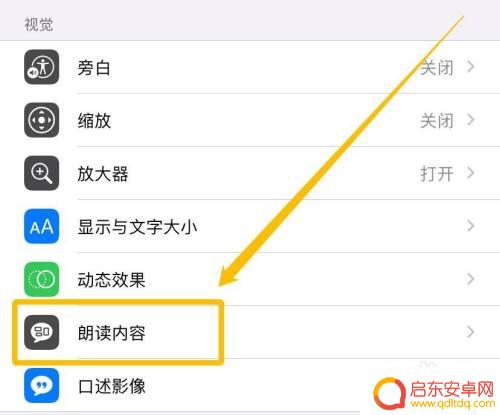
4.点击声音。
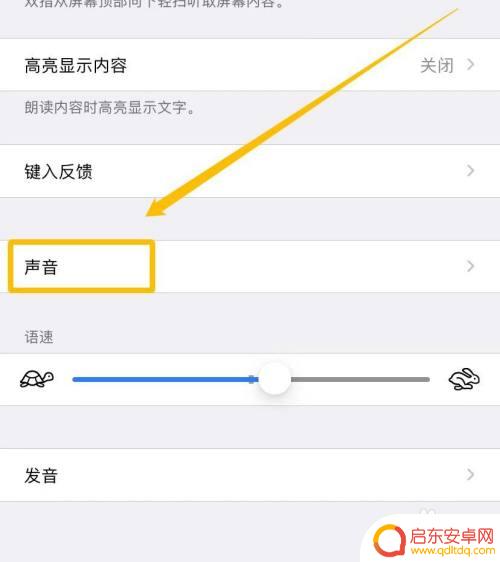
5.这里以中文为例,选择中文。
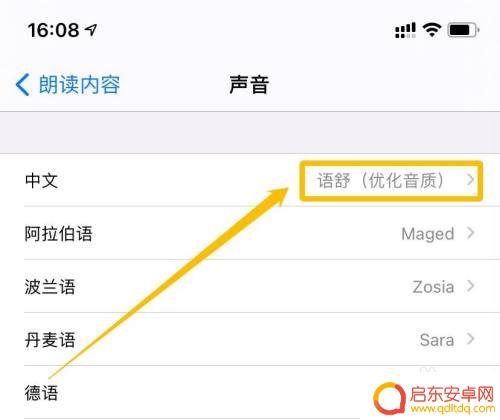
6.点击已下载完成的语舒右侧的 > 。

7.点击右侧点击 ▷ ,则可以试听声音。
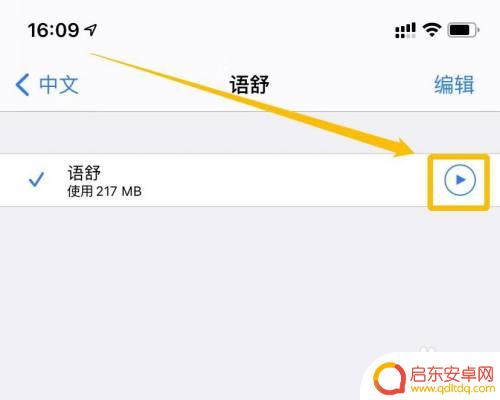
8.左侧的 √ 所勾选的声音则是设置完成的声音。
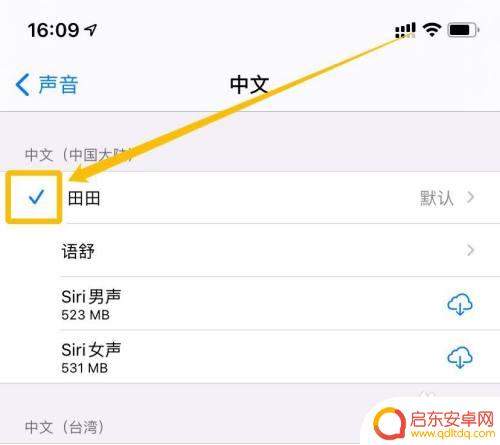
9.汇总
1.在手机桌面中打开设置。
2.单击辅助功能。
3.选择朗读内容。
4.点击声音。
5.这里以中文为例,选择中文。
6.点击已下载完成的语舒右侧的 > 。
7.点击右侧点击 ▷ ,则可以试听声音。
8.左侧的 √ 所勾选的声音则是设置完成的声音。

以上就是苹果手机如何设置语音朗读的全部内容,如果遇到相同问题的用户,可以参考本文中介绍的步骤来解决,希望对大家有所帮助。
相关教程
-
苹果手机掌阅怎么语音朗读 ireader阅读器声音朗读设置方法
苹果手机掌阅和ireader是两款广受欢迎的移动端阅读器,它们不仅提供了大量的电子书资源,还支持多种功能,如语音朗读,语音朗读功能可以为用户提供更为便...
-
阅读文字怎么苹果手机 iPhone上的文字朗读功能怎么打开
苹果手机 iPhone上的文字朗读功能是一项非常实用的功能,它可以帮助用户在阅读时更加便利,通过打开这一功能,iPhone可以将屏幕上的文字内容转化为语音,让用户可以通过听觉方...
-
手机屏幕朗读怎么调节 如何在苹果手机上调整屏幕朗读速度
在手机屏幕朗读功能的普及下,越来越多的人开始关注如何调节屏幕朗读的速度,在苹果手机上,调整屏幕朗读速度非常简单,只需进入设置界面,点击通用选项,然后找到辅助功能,再选择语音,就...
-
如何手机语音读文字 iphone文字朗读功能怎么使用
在现代社会手机已经成为我们生活中不可或缺的工具,而随着技术的不断发展,手机也拥有了更多智能化的功能,其中包括文字朗读功能。iPhone作为一款知名的智能手机,也配备了文字朗读功...
-
手机怎么用语音读出文字内容 如何开启手机的文字朗读功能
手机的智能化程度越来越高,为了方便用户的使用,各大手机厂商纷纷推出了文字朗读功能,这项功能能够将手机上的文字内容转化为语音,让用户无需亲自阅读,即可通过听觉方式获取信息。不仅方...
-
华为手机怎么设置读出文字 华为手机文字转语音功能设置方法
随着人们对智能手机的依赖日益增加,华为手机作为一款备受欢迎的手机品牌,其文本转语音功能备受用户青睐,然而,不少用户可能不知道如何设置这一功能。那么,今...
-
手机access怎么使用 手机怎么使用access
随着科技的不断发展,手机已经成为我们日常生活中必不可少的一部分,而手机access作为一种便捷的工具,更是受到了越来越多人的青睐。手机access怎么使用呢?如何让我们的手机更...
-
手机如何接上蓝牙耳机 蓝牙耳机与手机配对步骤
随着技术的不断升级,蓝牙耳机已经成为了我们生活中不可或缺的配件之一,对于初次使用蓝牙耳机的人来说,如何将蓝牙耳机与手机配对成了一个让人头疼的问题。事实上只要按照简单的步骤进行操...
-
华为手机小灯泡怎么关闭 华为手机桌面滑动时的灯泡怎么关掉
华为手机的小灯泡功能是一项非常实用的功能,它可以在我们使用手机时提供方便,在一些场景下,比如我们在晚上使用手机时,小灯泡可能会对我们的视觉造成一定的干扰。如何关闭华为手机的小灯...
-
苹果手机微信按住怎么设置 苹果手机微信语音话没说完就发出怎么办
在使用苹果手机微信时,有时候我们可能会遇到一些问题,比如在语音聊天时话没说完就不小心发出去了,这时候该怎么办呢?苹果手机微信提供了很方便的设置功能,可以帮助我们解决这个问题,下...